Om du använder Apples fantastiska GarageBand för iOS kommer du att möta en frustration om och om igen - exportera stjälkar. Eller snarare, inte exportera stjälkar. "Stammar" är en cool musik-producent term för de enskilda spåren i en låt, och det är vanligt att exportera dem separat för att antingen redigera dem i en annan app eller skicka dem till andra människor.
GarageBand på iOS gör inte detta. Det är oförklarligt. Men det finns ett snabbt och enkelt sätt att ta tag i stjälkarna direkt från ditt GarageBand -projekt. Du behöver bara en kopia av det magnifika AudioShare app, som kostar bara $ 3,99. Så här exporterar du GarageBand -stammar.
Exportera GarageBand -stammar med Merge Tracks
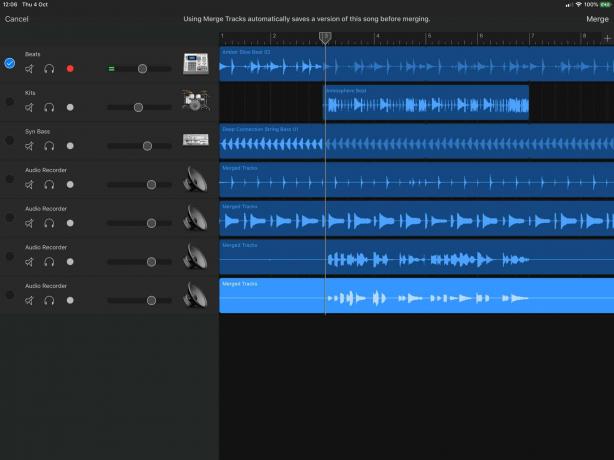
Foto: Cult of Mac
Den vanliga lösningen för stamexport är att stänga av alla spår utom ett och sedan exportera ditt GarageBand-projekt som ett WAV-spår. Detta tar evigheter, som du kan föreställa dig. Det är smärtsamt, och du måste samla spåren efteråt.
Det är dock möjligt att göra det mycket snabbare. Idag använder vi GarageBands Merge Tracks -funktion för att tvinga appen att skapa ljudfiler för varje spår (även MIDI -instrumentspår). Sedan drar vi GarageBand -projektet till AudioShare, där det kommer att behandlas som en mapp, med alla filer inuti. Här är en snabb video av processen:
Och här är stegen:
- Tryck länge på vilken spårhuvud som helst för att öppna popup -menyn och tryck på Sammanfoga. Detta kommer att spara det ursprungliga GarageBand -projektet som en säkerhetskopia och sedan slå ihop de valda spåren till ett nytt ljudspår. Eftersom du bara valde ett spår gör det i huvudsak en kopia.
- Upprepa för alla spår. Ett nytt "backup" -projekt kommer att skapas varje gång.
- Stäng GarageBand -projektet.
- Hitta det projektet i appen Filer (det är inuti iCloud Drive> GarageBand för iOS) och dra den till AudioShares mapp.
- Öppna AudioShare och hitta projektet du precis har lagt till. Det visas som en mapp.
- Öppna mappen. Inuti ser du en mapp som heter Media. Dina stjälkar finns där.
I praktiken är det här mycket snabbare än det låter. Dessutom hamnar du med en mapp som innehåller dina stjälkar, redo att dela eller återanvända. Det finns lite städning att göra - du måste ta bort alla GarageBand -backupprojekt, men det tar bara en sekund i Files -appen. (Den ursprungliga filen kommer att vara DITT PROJEKTNAMN 1 kopia, utan nummer.)
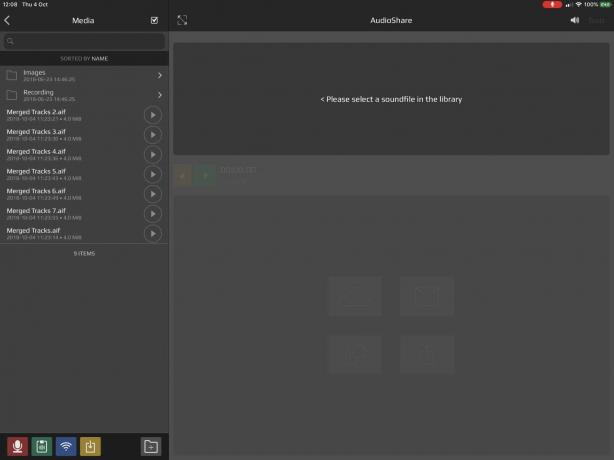
Foto: Cult of Mac
Ge det ett försök. Om du behöver stamexport är detta tips helt avgörande. Och ett stort tack till Audiobus Forum vanliga Janosax för kommer på idén som inspirerade detta inlägg.
